Privát hálózati összekötő hibáinak hibakeresése
Ez a cikk segít elhárítani a Microsoft Entra magánhálózati összekötőkkel kapcsolatos problémákat. Ha egy helyszíni webalkalmazás távoli elérésére használja az alkalmazásproxy szolgáltatást, de nem tud csatlakozni az alkalmazáshoz, használja ezt a folyamatábrát az összekötőkkel kapcsolatos problémák hibakereséséhez.
Folyamatábra összekötőkkel kapcsolatos problémák esetén
Ez a folyamatábra végigvezeti a leggyakoribb összekötővel kapcsolatos problémák hibakeresésének lépésein. Az egyes lépésekkel kapcsolatos részletekért tekintse meg a folyamatábra utáni táblázatot.
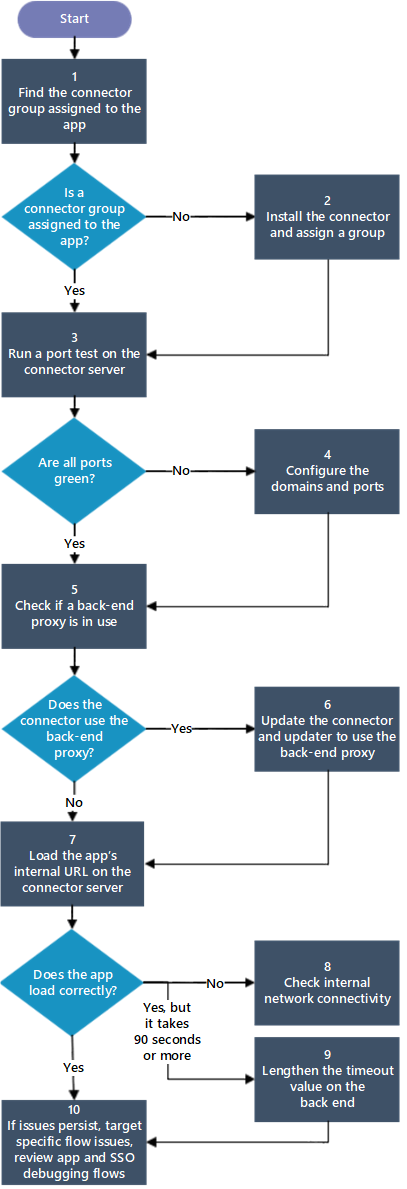
| Lépés | Művelet | Leírás |
|---|---|---|
| 0 | Az alkalmazáshoz rendelt összekötőcsoport megkeresése | Valószínűleg több kiszolgálón is telepítve van egy összekötő, ebben az esetben az összekötőket összekötőcsoportokhoz kell rendelni. Az összekötőcsoportokról további információt az Alkalmazások közzététele külön hálózatokon és helyeken összekötőcsoportok használatával című témakörben talál. |
| 2 | Az összekötő telepítése és csoport hozzárendelése | Ha nincs telepítve összekötő, olvassa el az Összekötő telepítése és regisztrálása című témakört. Ha problémákat tapasztal az összekötő telepítésével kapcsolatban, tekintse meg az összekötő telepítésével kapcsolatos problémát. Ha az összekötő nincs csoporthoz rendelve, olvassa el az összekötő hozzárendelése csoporthoz című témakört. Ha az alkalmazás nincs összekötőcsoporthoz rendelve, olvassa el az Alkalmazás hozzárendelése összekötőcsoporthoz című témakört. |
| 3 | Portteszt futtatása az összekötőkiszolgálón | Az összekötőkiszolgálón futtasson egy porttesztet telnet vagy más porttesztelő eszköz használatával annak ellenőrzéséhez, hogy a 443-80-as port nyitva van-e. |
| 4 | A tartományok és portok konfigurálása | Ellenőrizze, hogy a tartományok és portok megfelelően vannak-e konfigurálva az összekötőhöz. Bizonyos portok nyitva kell lenniük, és url-címeknek kell lenniük, amelyekhez a kiszolgálónak hozzá kell férnie. További információ : Oktatóanyag: Helyszíni alkalmazás hozzáadása távoli hozzáféréshez alkalmazásproxyn keresztül a Microsoft Entra ID-ban. |
| 5 | Ellenőrizze, hogy van-e használatban háttérproxy | Ellenőrizze, hogy az összekötők háttérbeli proxykiszolgálókat használnak-e, vagy megkerülik-e őket. További információ: Összekötőproxyval kapcsolatos problémák és szolgáltatáskapcsolati problémák elhárítása. |
| 6 | Az összekötő és a frissítő beállításainak frissítése a háttérproxy adataival | Ha háttérproxy van használatban, győződjön meg arról, hogy az összekötő ugyanazt a proxyt használja. Az összekötők proxykiszolgálókkal való együttműködésre való hibaelhárításával és konfigurálásával kapcsolatos részletekért lásd : Meglévő helyszíni proxykiszolgálók használata. |
| 7 | Az alkalmazás belső URL-címének betöltése az összekötő-kiszolgálón | Az összekötő-kiszolgálón töltse be az alkalmazás belső URL-címét. |
| 8 | Belső hálózati kapcsolat ellenőrzése | Van egy kapcsolati probléma a belső hálózaton, amelyet ez a hibakeresési folyamat nem tud diagnosztizálni. Az alkalmazásnak belsőleg elérhetőnek kell lennie ahhoz, hogy az összekötők működjenek. Engedélyezheti és megtekintheti az összekötő eseménynaplóit a magánhálózati összekötőkben leírtak szerint. |
| 9 | Az időtúllépési érték meghosszúlása a háttérrendszeren | Az alkalmazás további Gépház módosítsa a háttéralkalmazás időtúllépési beállítását Hosszú értékre. Lásd: Helyszíni alkalmazás hozzáadása a Microsoft Entra-azonosítóhoz. |
| 10 | Ha a problémák továbbra is fennállnak, hibakeresési alkalmazásokat. | Alkalmazásproxy-alkalmazás hibáinak hibakeresése. |
Következő lépések
- Alkalmazásproxy alkalmazáshibáinak elhárítása
- Alkalmazások közzététele külön hálózatokon és helyeken összekötőcsoportok használatával
- Meglévő helyszíni proxykiszolgálók használata
- A magánhálózati összekötők ismertetése
- Összekötő telepítése és regisztrálása
- Alkalmazásproxyval kapcsolatos problémák és hibaüzenetek elhárítása